隨著時代的發展進步,現在的重裝系統方法越來越多,今天小編就給大家來分享下惠普電腦如何重裝系統,接下來小編就把惠普電腦重裝系統教學帶給大家,還不會使用惠普電腦重裝系統的,趕快來看看。
惠普電腦重裝系統:
1.首先我們將下載好的小白一鍵重裝系統打開,不知道如何下載的可以進入官網查看,官網網址:http://www.xiaobaixitong.com/,安裝時請注意關閉防毒軟體,避免造成攔截影響安裝進行。
2.下載完成後,開啟軟體,選擇需要安裝的系統,點選「安裝此系統」按鈕。
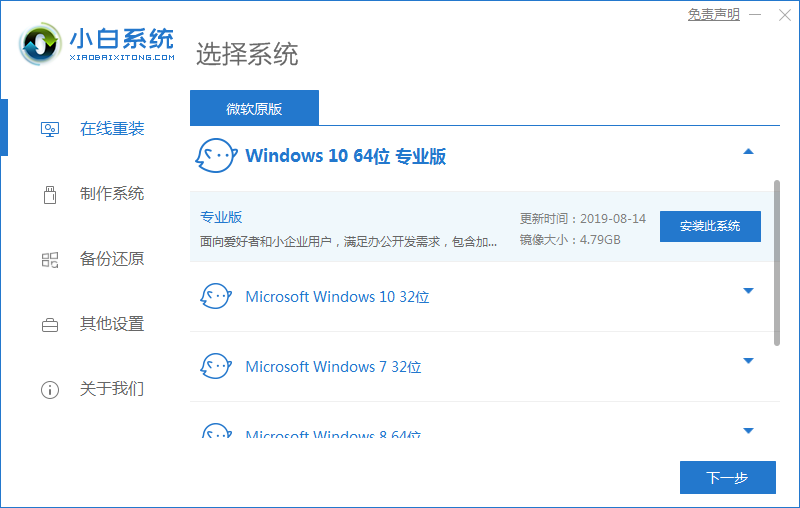
3.接著開始勾選我們需要的系統軟體,勾選完成後點選右下角的下一步。
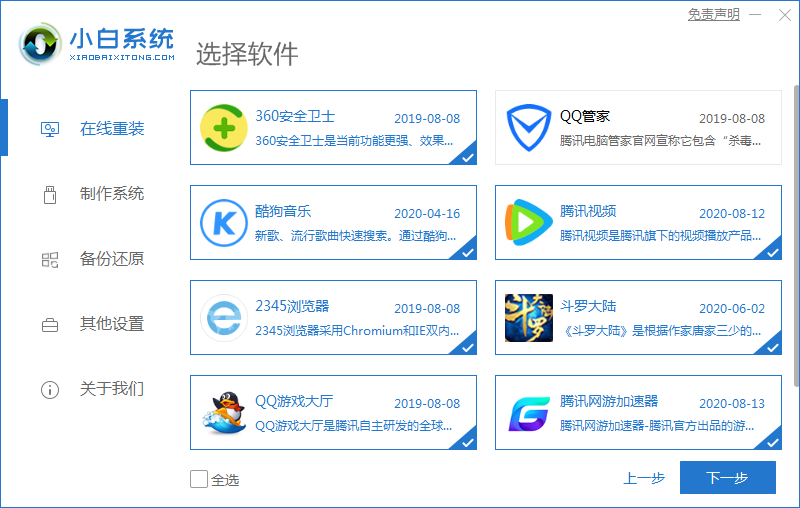
4.開始下載系統鏡像檔案及驅動設備,我們只需耐心等待下載完成即可。
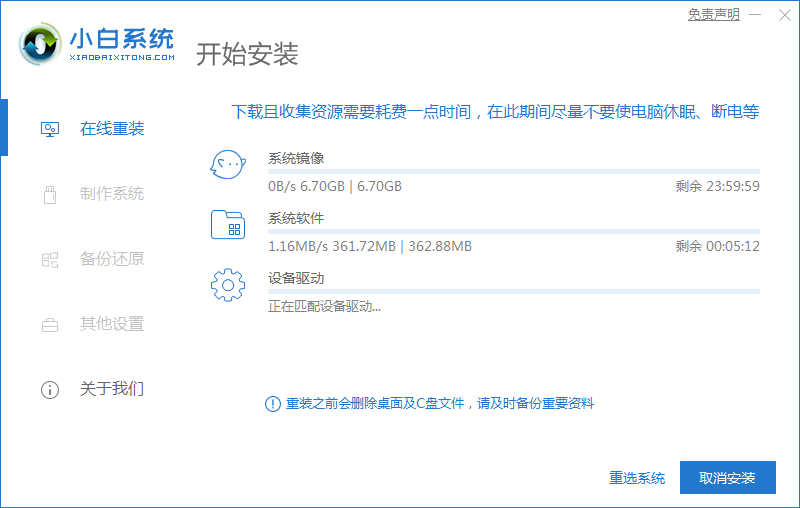
5.下載完成後,根據頁面提示,我們點擊「立即重新啟動」將電腦重新啟動操作。
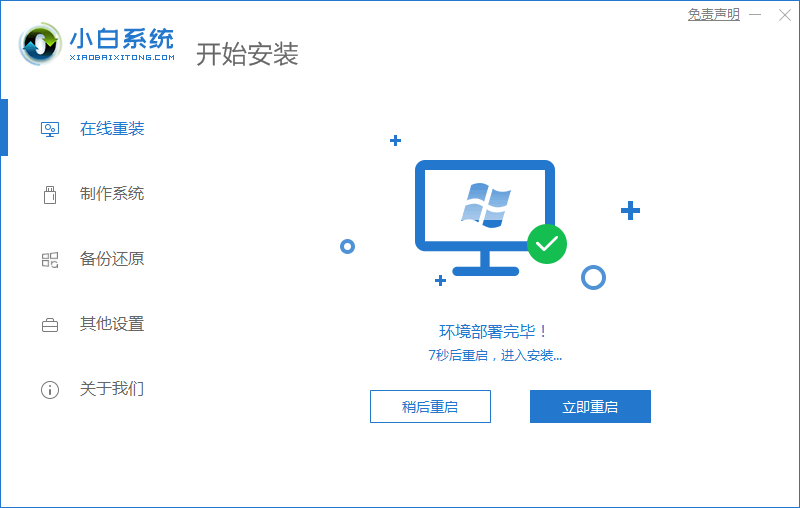
6.當重新啟動進入啟動項目頁面時,我們選擇第二個選項,進入系統。
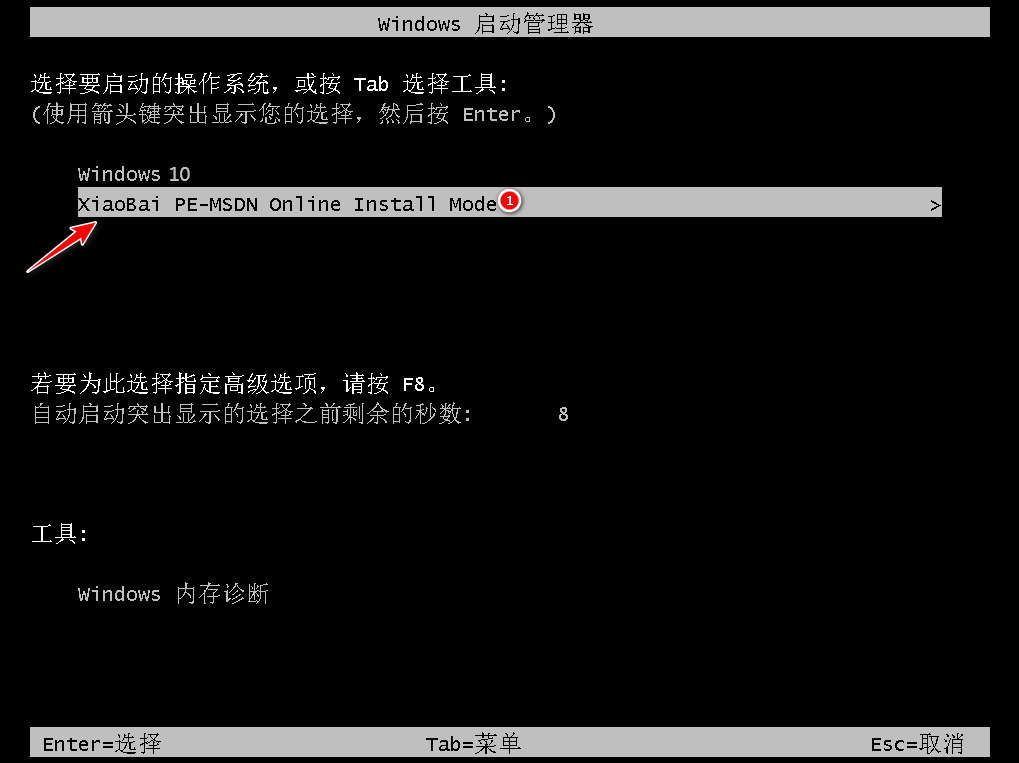
7.進入桌面,我們開啟小白裝置工具,開始自動安裝系統,無需我們手動操作。
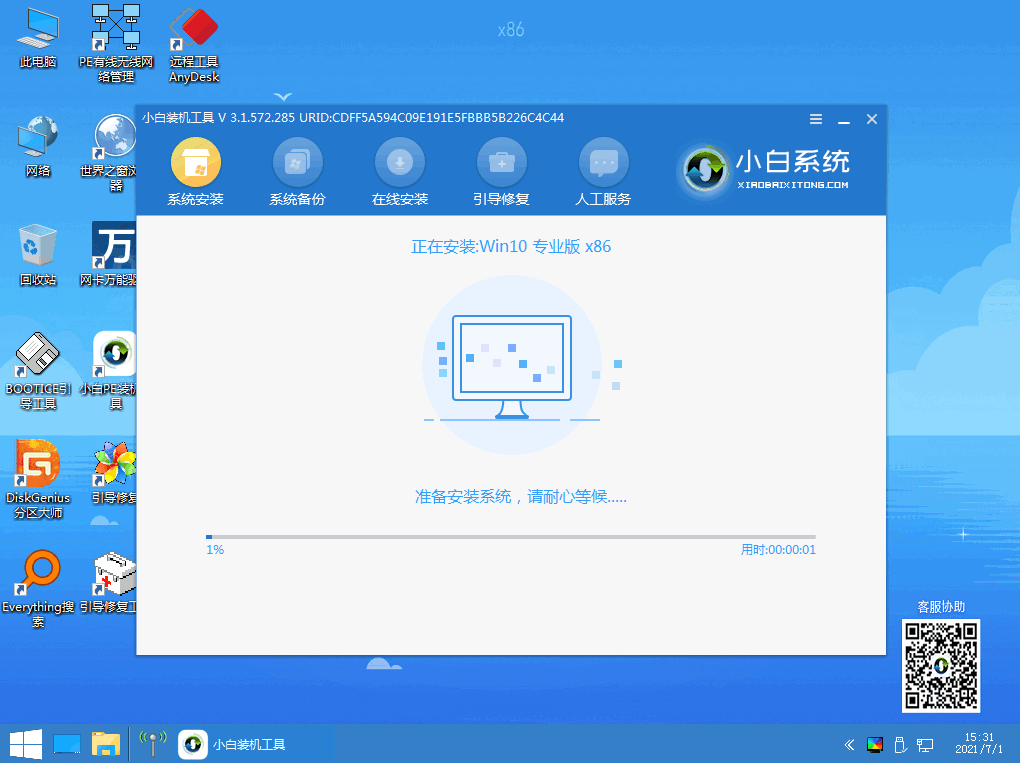
8.當安裝完成後,我們再次手動點選「立即重新啟動」重新啟動電腦操作。
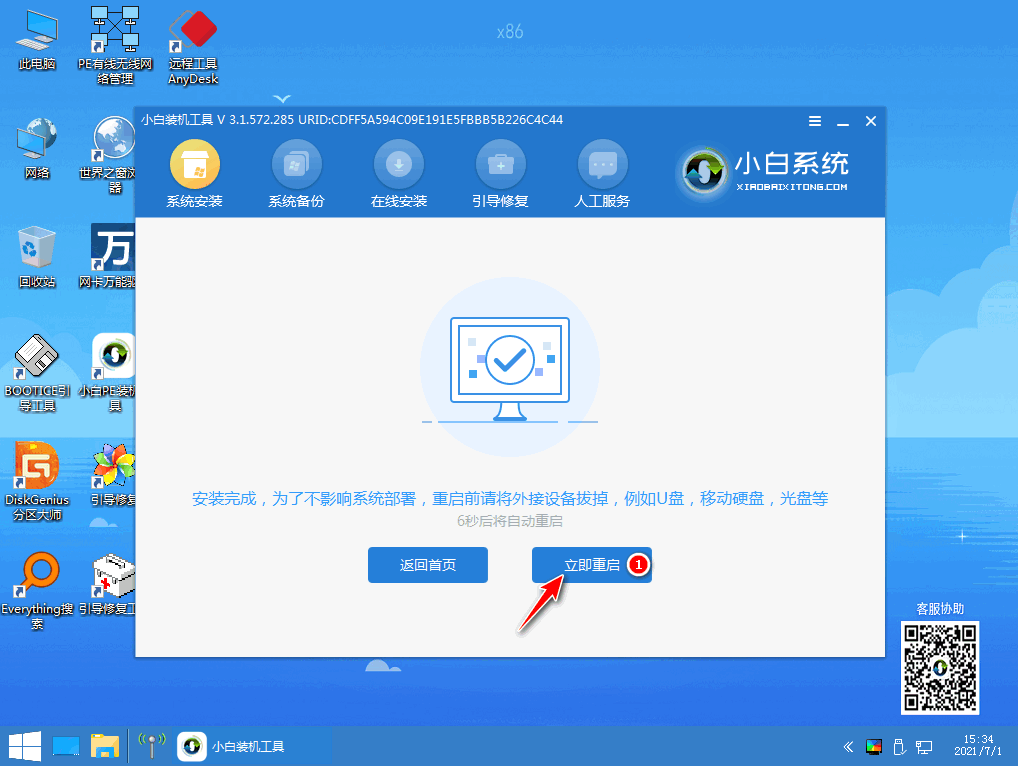
9.最後重啟進入到新的系統頁面後,安裝就完成啦。

以上就是惠普電腦重裝系統的內容,你學會了嗎。
以上是惠普電腦重裝系統怎麼操作的詳細內容。更多資訊請關注PHP中文網其他相關文章!




